Cómo compartir documentos en OneDrive en 2025
OneDrive es la solución de almacenamiento en la nube de Microsoft, integrada con el ecosistema de Microsoft 365 y utilizada por más de 250 millones de usuarios en todo el mundo. Ya sea que estés colaborando en documentos empresariales, compartiendo presentaciones con clientes o distribuyendo informes a partes interesadas, OneDrive proporciona una manera conveniente de compartir archivos.
Cómo compartir documentos en OneDrive
Esta guía completa te mostrará las funciones de compartir de OneDrive e introducirá opciones de protección avanzada con Papermark para cuando necesites seguridad mejorada para documentos sensibles.
Paso 1: Regístrate en OneDrive
Antes de poder compartir documentos, necesitas acceso a OneDrive:
- Ve a onedrive.live.com
- Haz clic en "Registrarse" o "Obtener OneDrive"
- Crea una cuenta de Microsoft o inicia sesión con una existente
- Elige tu plan de OneDrive (5GB gratis o suscripción a Microsoft 365)
- Completa el proceso de configuración
Paso 2: Sube y organiza tus documentos
Antes de compartir, sube y organiza tus documentos:
- Abre OneDrive en tu navegador web o aplicación de escritorio
- Haz clic en "Subir" para añadir tus archivos
- Selecciona los documentos que quieres compartir
- Organízalos con nombres descriptivos para facilitar su identificación
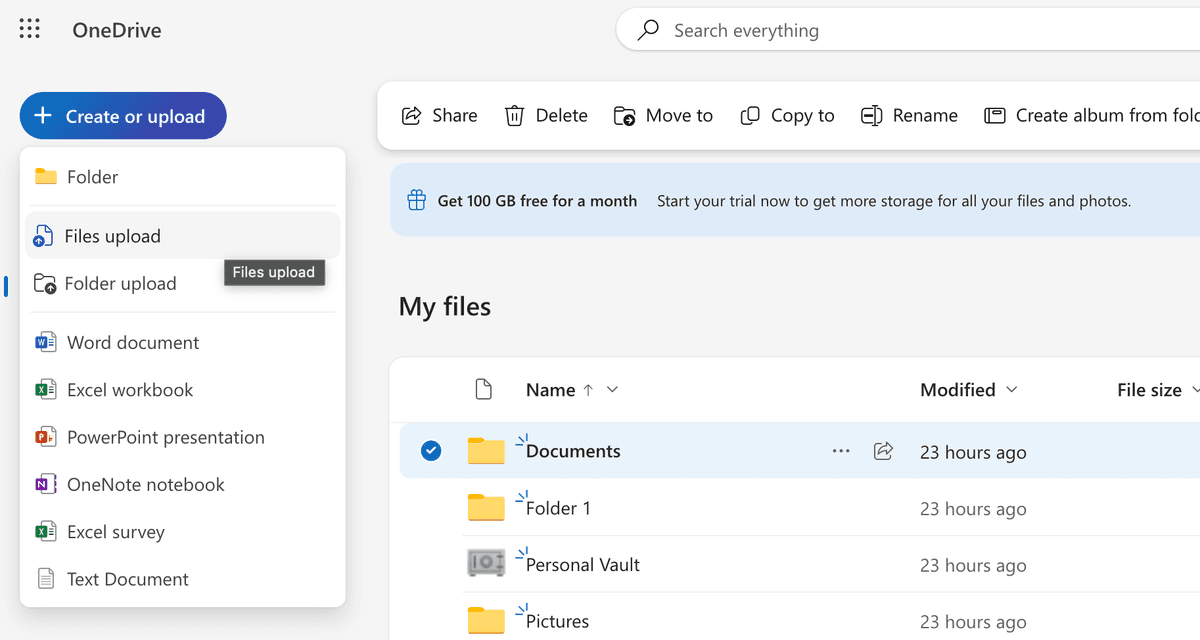
Paso 3: Concede acceso a personas específicas
Para compartir de forma segura con personas específicas:
- Haz clic derecho en el archivo o documento que quieres compartir
- Selecciona "Compartir" del menú contextual
- Introduce las direcciones de correo electrónico de los destinatarios
- Elige el nivel de permiso apropiado:
- Puede ver: Los destinatarios solo pueden ver y descargar
- Puede editar: Los destinatarios pueden modificar, eliminar y compartir
- Puede revisar: Los destinatarios pueden añadir comentarios y sugerencias
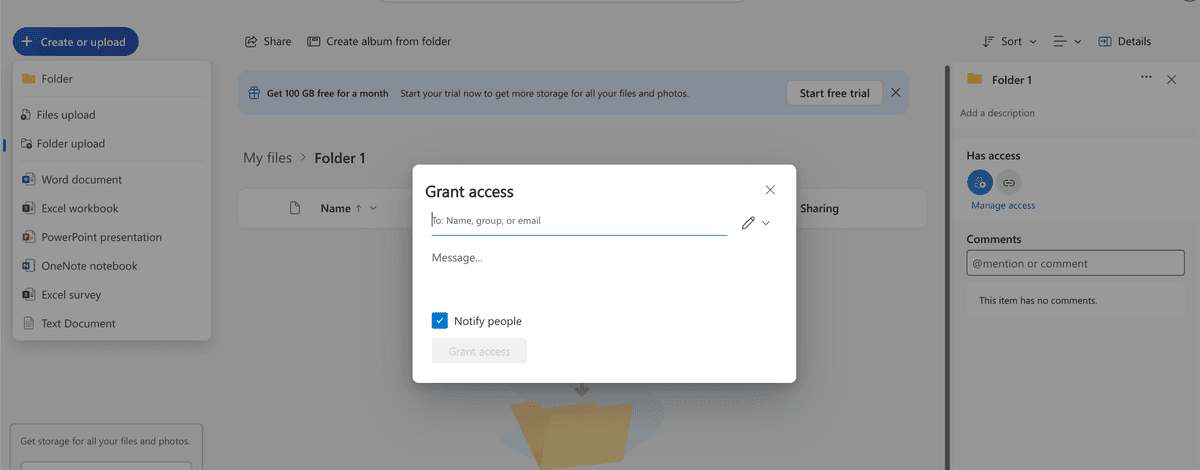
Paso 4: Configurar opciones de compartir documentos
Para más control sobre los documentos compartidos:
- Haz clic derecho en el documento
- Selecciona "Compartir" y luego "Avanzado"
- Configura ajustes adicionales:
- Establece fechas de vencimiento para el acceso
- Requiere protección con contraseña
- Controla si los destinatarios pueden compartir con otros
- Habilita o deshabilita permisos de descarga
Para una guía detallada sobre cómo compartir con usuarios externos, consulta nuestra guía sobre cómo compartir carpetas de OneDrive con usuarios externos.
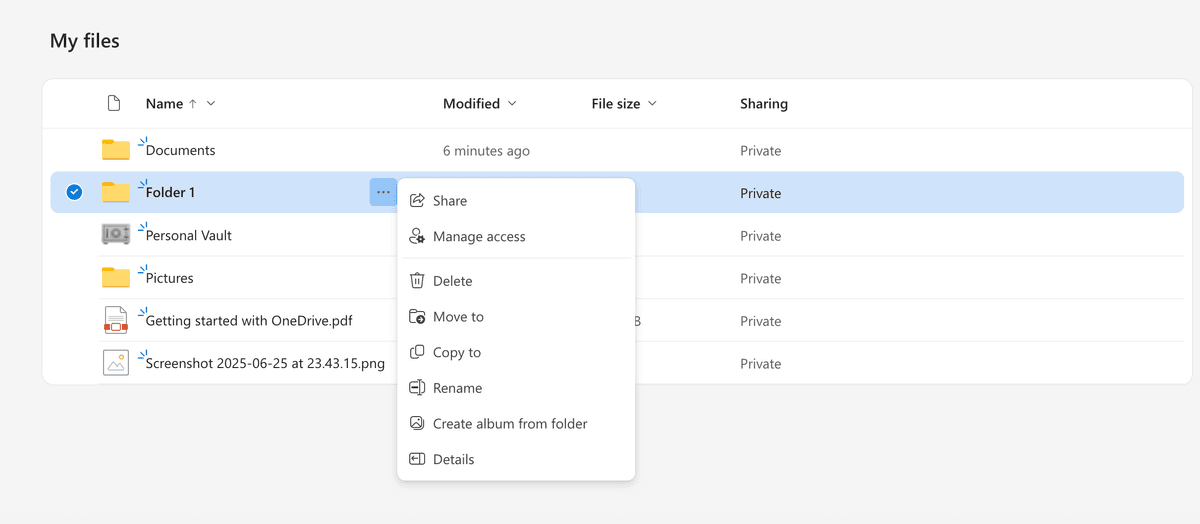
Paso 5: Crear un enlace para compartir
Para compartir de forma más amplia sin direcciones de correo específicas:
- Haz clic derecho en el archivo o documento
- Selecciona "Compartir" y elige "Copiar enlace"
- OneDrive generará un enlace compartible
- Configura los ajustes del enlace antes de compartir
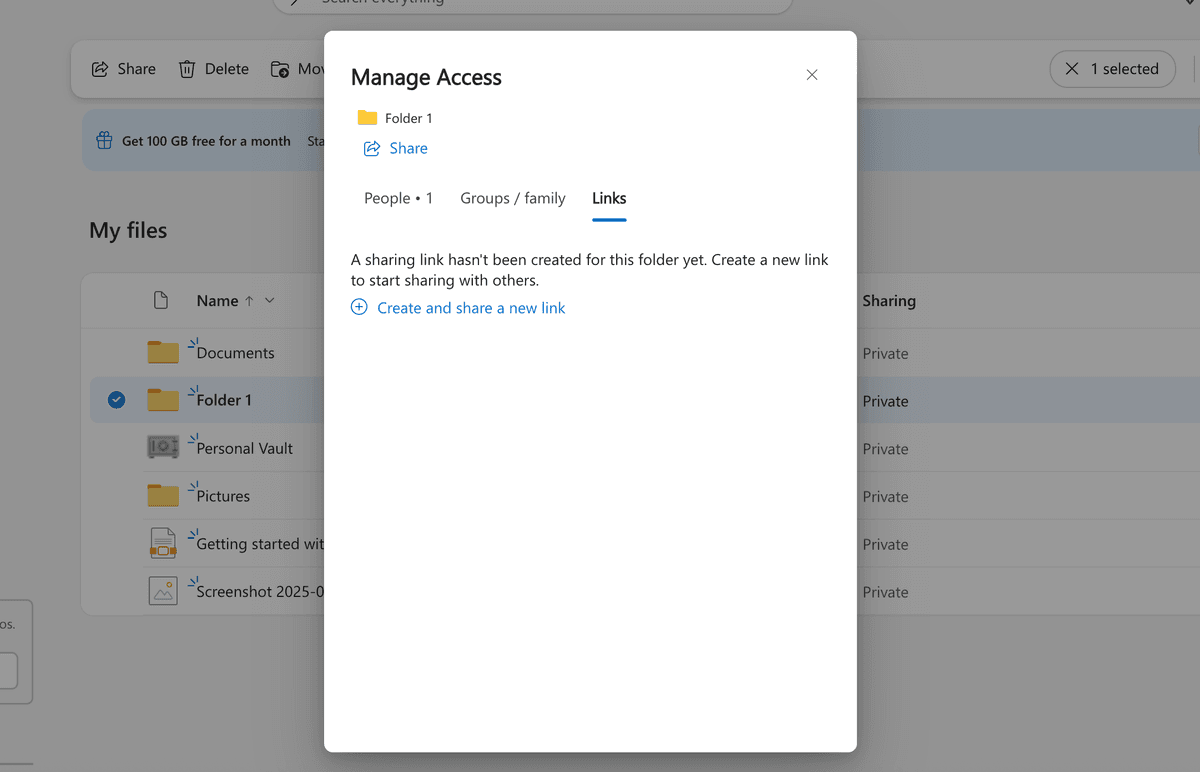
Paso 6: Personalizar ajustes del enlace
Configura tu enlace de compartir con los permisos apropiados:
- Haz clic en "Configuración del enlace" después de crear el enlace
- Elige entre estas opciones:
- Cualquier persona con el enlace: La más permisiva, cualquiera puede acceder
- Personas en tu organización: Solo usuarios internos pueden acceder
- Personas con acceso existente: Solo aquellos a quienes ya se les ha concedido acceso
- Establece niveles de permiso (Ver, Editar, Revisar)
- Configura restricciones adicionales:
- Establece fechas de vencimiento
- Requiere protección con contraseña
- Bloquea descargas
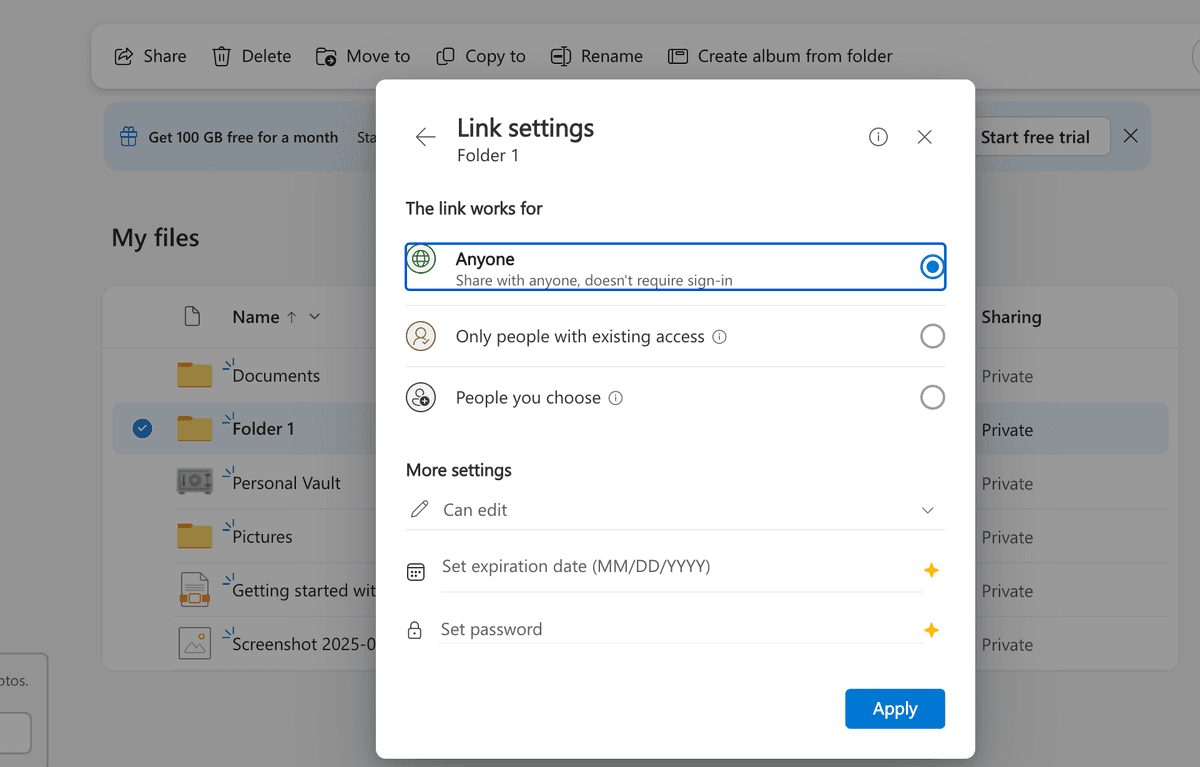
Limitaciones importantes de la seguridad de OneDrive
Aunque OneDrive proporciona funcionalidades básicas de compartir, tiene varias limitaciones de seguridad. La plataforma carece de características avanzadas como marcas de agua dinámicas, lo que significa que los destinatarios pueden hacer capturas de pantalla o reenviar tus documentos sin dejar rastro. Las analíticas de OneDrive también están limitadas al seguimiento básico de acceso a archivos, sin datos detallados de participación a nivel de página.
Para un análisis completo de las características de seguridad de OneDrive, consulta nuestra guía detallada sobre ¿es OneDrive seguro?.
La seguridad de los enlaces es otra preocupación: aunque puedes establecer fechas de caducidad y contraseñas, no puedes hacer seguimiento de quién realmente ve el contenido o cuándo accede a él. Esto dificulta el monitoreo del compromiso con los documentos, especialmente para partes interesadas externas como inversores o clientes.
Finalmente, las capacidades de auditoría de OneDrive están restringidas a las cuentas de Microsoft 365 Business y proporcionan solo registros de actividad básicos. Para organizaciones que requieren seguridad y análisis exhaustivos de documentos, estas limitaciones a menudo necesitan capas de seguridad adicionales. Aprende más sobre las capacidades analíticas de OneDrive y sus limitaciones.
Envía archivos de forma segura
| Característica de seguridad | OneDrive | Papermark |
|---|---|---|
| Control de acceso | Permisos básicos (ver/editar) | Controles granulares con múltiples capas de autenticación |
| Marcas de agua | ❌ | Marcas de agua dinámicas específicas para cada visualizador |
| Seguridad de enlaces | Contraseña básica y caducidad | Protección avanzada con restricciones de IP y seguimiento detallado |
| Análisis a nivel de página | ❌ | Seguimiento detallado de interacción y análisis en tiempo real |
| Seguimiento externo | Limitado a cuentas de Microsoft | Seguimiento completo de visualizadores externos y análisis |
| Registro de auditoría | Registros de actividad básicos (solo cuentas Business) | Registros de auditoría completos con informes exportables |
Conclusión
OneDrive proporciona una base sólida para compartir documentos dentro del ecosistema de Microsoft, pero las organizaciones que manejan información sensible a menudo requieren medidas de seguridad adicionales. Papermark complementa a OneDrive añadiendo características de seguridad avanzadas, análisis detallados y control integral de documentos. Ya sea que estés compartiendo documentos comerciales confidenciales o necesites mantener el cumplimiento normativo, elegir las características de seguridad adecuadas es crucial para proteger tu información.